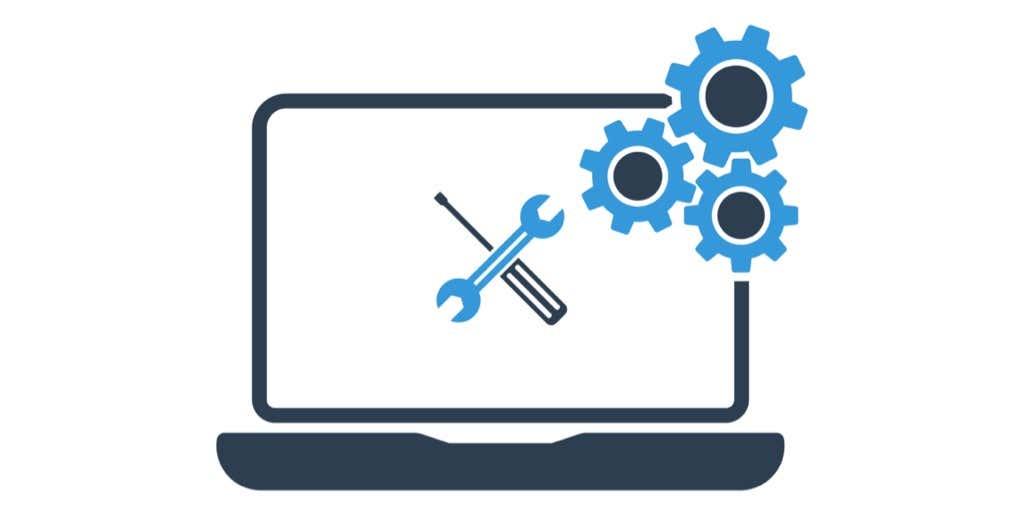Да би рачунар радио ефикасно, потребно му је често ажурирање и одржавање. Једна од компоненти која захтева редовно ажурирање је драјвер. Многи људи који поседују рачунар су можда чули за термин „драјвер“, али можда нису упознати са тим или колико су они витални за рад рачунара.
У овом чланку ћемо разговарати о томе шта управљачки програми раде, зашто су вам потребни и како да их исправно ажурирате како бисте могли да одржите ефикасан рад свог рачунара.

Шта су драјвери?
Драјвер је код ниског нивоа (програм) који олакшава комуникацију између хардверске компоненте или софтверске апликације и оперативног система (ОС). Делује као преводилац који омогућава вашем ОС-у да тражи од хардвера или софтвера да уради оно што желите.
Сваки рачунар има више драјвера који контролишу различите инсталиране апликације и хардверске компоненте. Без драјвера, хардвер и софтвер вашег рачунара неће исправно функционисати, ау неким случајевима уопште не могу да функционишу.
Заиста постоје две главне врсте драјвера: драјвери уређаја и софтверски драјвери.

Управљачки програми
Управљачки програми су врста софтвера који омогућава комуникацију између ОС-а и хардвера или уређаја.
Обично их креира иста компанија која је произвела уређај. Међутим, када компанија треће стране направи драјвер уређаја, он је направљен у складу са објављеним хардверским стандардом.
Нису сви драјвери уређаја направљени да комуницирају директно са самим уређајем. У неким случајевима, постоји неколико драјвера распоређених у стек да би се омогућила комуникација. Ови наслагани драјвери ће комуницирати директно једни са другима или са оперативним системом. Драјвер који директно комуницира са самим уређајем или оперативним системом назива се управљачки програм функције.
У међувремену, управљачки програми између који манипулишу комуникацијом у различите формате тако да машина може да разуме команду називају се управљачки програми филтера.
За различите уређаје су потребни драјвери. Испод су неке од најчешћих:

Софтваре Дриверс
Софтверски драјвери нису повезани ни са једним хардверским уређајем, за разлику од драјвера уређаја. Уместо тога, ово су програми који омогућавају софтверским апликацијама да комуницирају са оперативним системом.
Њихова примарна сврха је да омогуће или онемогуће приступ заштићеним подацима доступним само програмима у режиму језгра. Због тога се софтверски драјвери увек покрећу у режиму језгра.
Напомена : У Кернел режиму, драјвери имају неограничен приступ хардверу и меморији рачунара. Може издати било које ЦПУ инструкције потребне да би хардвер исправно радио.
Шта возачи раде?
Да бисте разумели како функционишу драјвери, замислите да покушавате да стримујете Нетфлик емисију на рачунару. Када пустите видео у свом претраживачу, апликација шаље ваш командни захтев вашем ОС.
Затим, ОС мора да пошаље захтеве другим компонентама вашег рачунара које ће вам помоћи да извршите команде како бисте могли да гледате емисију. ОС ће тражити од мрежне картице да баферује видео, шаље исправне команде графичкој картици за приказ видеа и комуницира са звучном картицом да би репродуковао звук у видеу.

ОС шаље све ове захтеве драјверима повезаним са потребним уређајима, а управљачки програм сваког уређаја ће тачно знати шта треба да ради. Тако, на пример, управљачки програм мрежне картице зна које податке треба да пренесе, видео картица ће знати шта да прикаже, а звучна картица ће знати који звук да репродукује.
Управљачки програми не комуницирају само са уређајима који се налазе унутар вашег рачунара. Такође раде са другим машинама као што су штампачи и скенери. На пример, када притиснете дугме Штампај у апликацији, ОС ће послати команду драјверу штампача да одштампа документ. Управљачки програм затим преводи ову команду тако да штампач разуме шта желите да урадите. На крају, штампач штампа документ и испуњава ваш захтев.
Ваш рачунар може да испуни све ваше захтеве и команде јер ОС зна како да затражи од уређаја да раде свој посао преко драјвера.
Зашто су вам потребни драјвери?
Потребни су вам драјвери да бисте могли да користите свој рачунар. Као што је раније поменуто, драјвери су неопходни да би ваш рачунар могао да комуницира са сопственим хардвером, другим уређајима и софтвером. Без драјвера, ваш рачунар би био бескористан, а сав његов хардвер не би функционисао заједно.
Зашто је ажурирање управљачких програма важно?
Ажурирања управљачких програма могу да обезбеде много ствари, укључујући нове безбедносне закрпе, као што су спречавање хакера да оштете ваше датотеке и надоградње технологије вашег уређаја. Произвођачи уређаја често идентификују све грешке или пропусте, познате као грешке, а затим креирају ажурирање да би их решили.
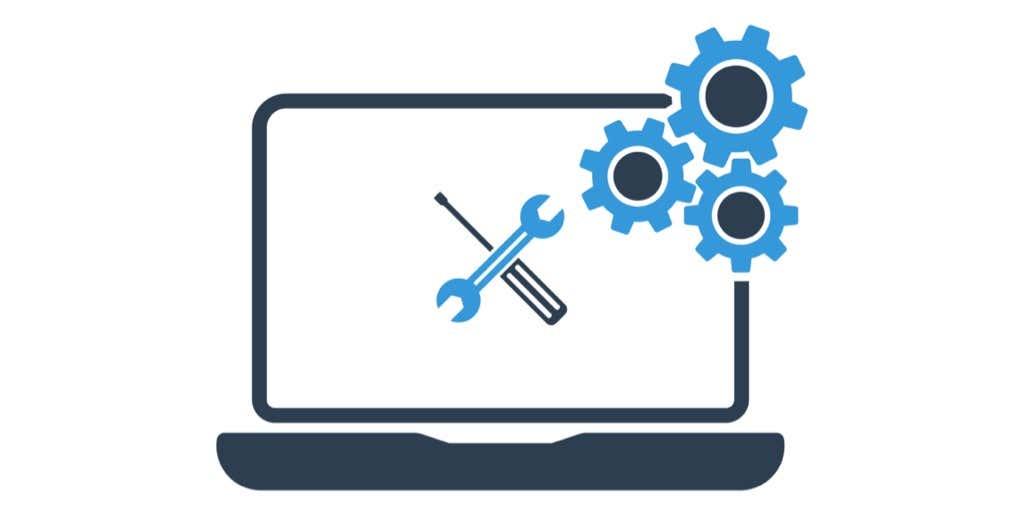
Осим тога, како технологија напредује, нове грешке и претње се стално идентификују, а ажурирања драјвера омогућавају произвођачима рачунара да наставе да нуде исправке и побољшања корисницима који су купили њихове уређаје. Поред тога, ако ажурирања драјвера подржавају ваш уређај, не морате да купујете нове компоненте чак и ако се уведе нова технологија.
Ако не ажурирате своје драјвере, то може довести до већих проблема. Осим што пропушта нове функције или надоградње перформанси, ваш уређај може бити подложан претњама као што су хакови или вируси, па чак и да га спречи да ради. Поред тога, ако не ажурирате управљачки програм критичне компоненте вашег рачунара, попут матичне плоче или видео картице, ваш рачунар може постати нефункционалан.
Како да знам да ли управљачки програм треба да се ажурира?
Симптоми застарелог управљачког програма могу се разликовати у зависности од тога са којим уређајем је повезан. На пример, ако нисте ажурирали управљачки програм за екран дужи период, он може да покаже симптоме заостајања, замућене графике, пикселих или трепћућих екрана.
За матичне плоче, можда ћете доживети да се рачунар квари, неће се правилно покренути или ће систем постати спор чак и са најосновнијим задацима.

Ако наиђете на било какав проблем са рачунаром који се не може брзо решити поновним покретањем, ажурирање управљачког програма је следеће решење. Иако то није одговор на све проблеме, увек би требало да буде део корака за решавање проблема које корисници рачунара могу да изврше.
Да бисте избегли било који од ових проблема, можете да подесите рачунар да аутоматски ажурира своје управљачке програме .
Ажурирано и одржавано
Сада када знате шта су управљачки програми и шта раде, одржавање и ажурирање рачунара биће лако. Осим тога, ако наиђете на било какве проблеме са рачунаром, једноставно ажурирање управљачког програма или решавање проблема може решити проблем.